Utilizar um analisador de registos personalizado
Defender para Aplicativos de Nuvem permite-lhe configurar um analisador personalizado para corresponder e processar o formato dos seus registos para que possam ser utilizados para a deteção da cloud. Normalmente, utilizaria um analisador personalizado se a firewall ou o dispositivo não for explicitamente suportado por Defender para Aplicativos de Nuvem. Pode ser um analisador CSV ou um analisador de valores de chave personalizada.
O analisador personalizado permite-lhe utilizar registos de firewalls não suportadas ao seguir este processo.
Para configurar um analisador personalizado:
No portal do Microsoft Defender, em Aplicações na Cloud, selecioneAções> da Cloud Discovery>Criar Cloud Discovery snapshot relatório. Por exemplo:
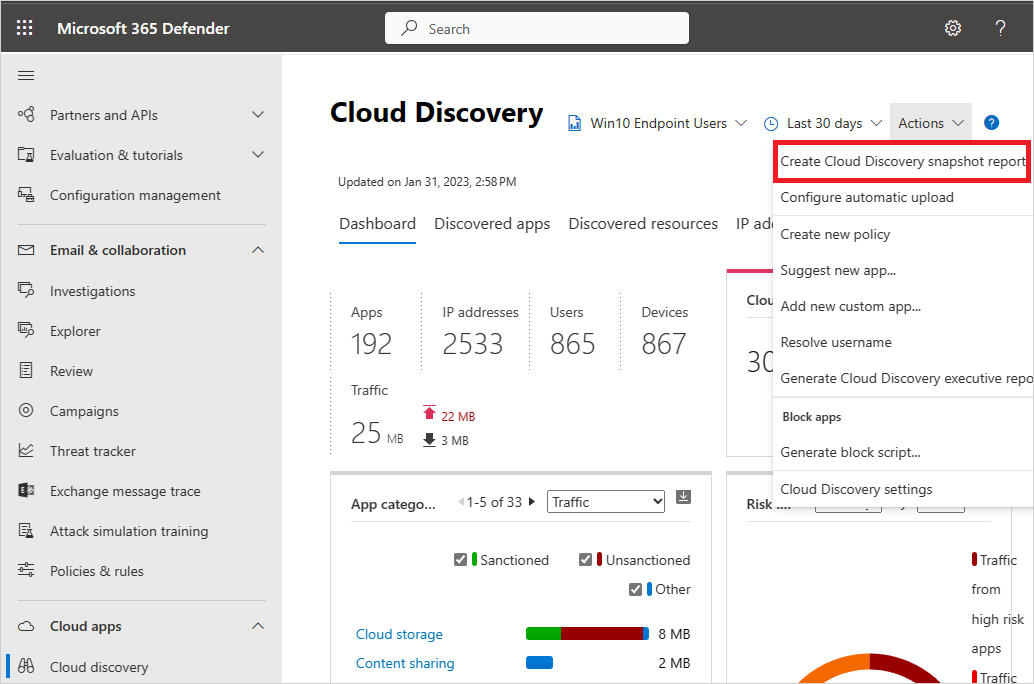
Introduza um Nome do relatório e uma Descrição
Em Origem, desloque-se para baixo e selecione Formato de registo personalizado.... Por exemplo:
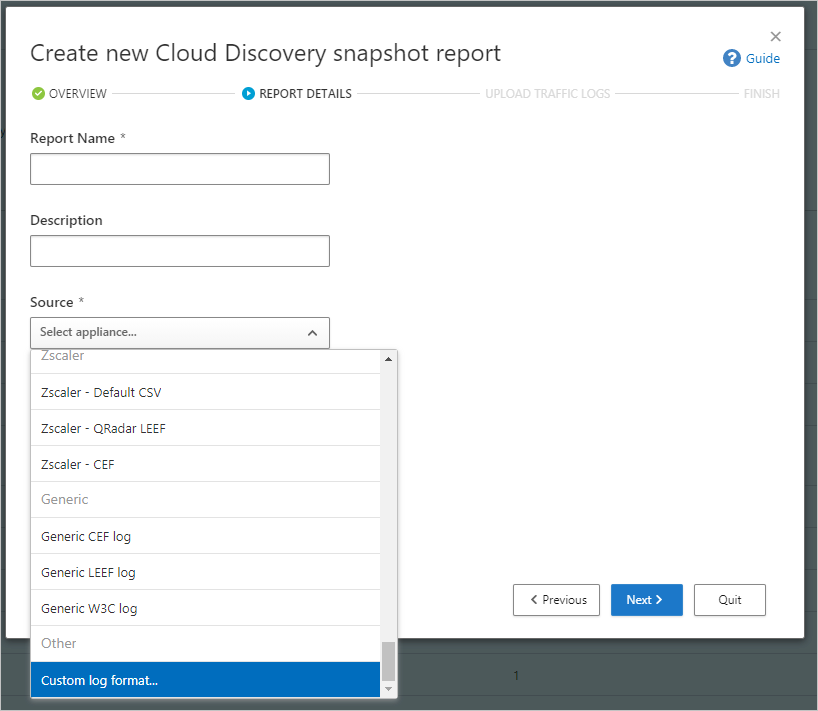
Recolha registos da firewall e do proxy através dos quais os utilizadores na sua organização acedem à Internet. Certifique-se de coletar logs durante os horários de pico de tráfego que são representativos de todas as atividades do usuário em sua organização.
Abra os registos que pretende processar num editor de texto. Reveja o respetivo formato, certificando-se de que os nomes das colunas no registo correspondem aos campos na caixa de diálogo Formato de registo personalizado .
Os campos obrigatórios são marcados na caixa de diálogo Formato de registo personalizado com um asterisco (*) e têm de estar presentes nos registos na mesma sequência apresentada na caixa de diálogo Formato de registo personalizado . Os registos só são processados se os campos necessários forem encontrados no registo. Os campos adicionais, que não são utilizados por Defender para Aplicativos de Nuvem, são eliminados.
Na caixa de diálogo Formato de registo personalizado, preencha os campos com base nos seus dados para delinear as colunas nos dados correlacionadas com campos específicos no Defender para Aplicativos de Nuvem. Poderá ter de modificar os nomes das colunas no ficheiro de registo para correlacionar corretamente.
Observação
Os campos são sensíveis às maiúsculas e minúsculas. Certifique-se de que escreve e escreve os nomes das colunas de forma idêntica no Defender para Aplicativos de Nuvem e no ficheiro de registo. Além disso, certifique-se de que o formato de data que escolher é idêntico.
Por exemplo, as imagens seguintes mostram um ficheiro de registo de exemplo aberto num editor de texto e a caixa de diálogo Formato de registo personalizado correspondente, preenchida.
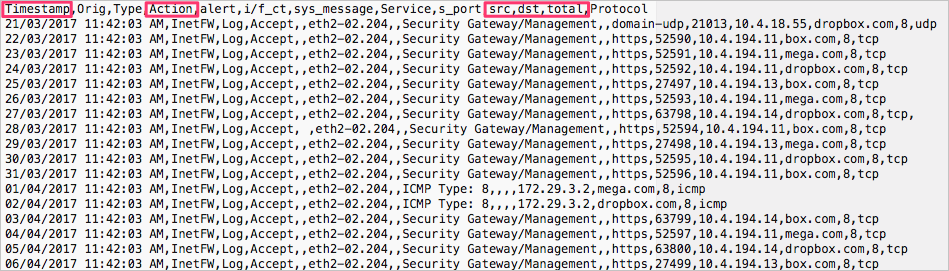
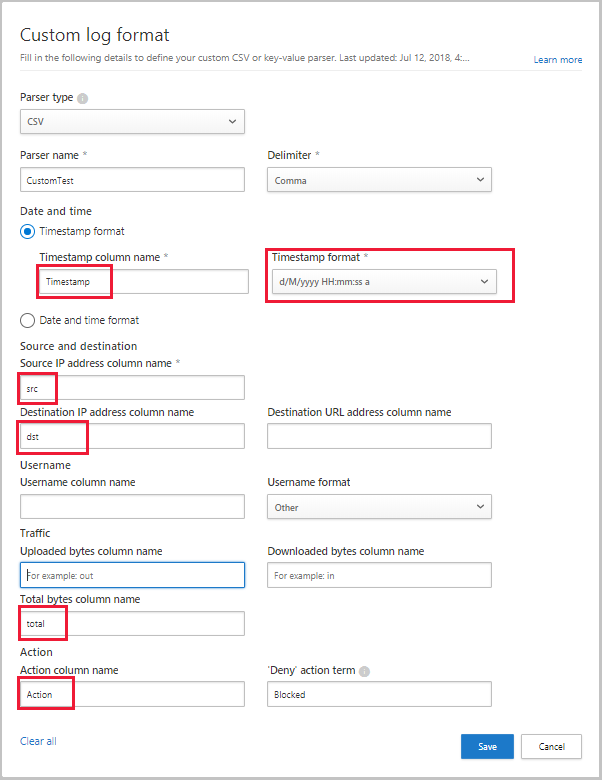
Selecione Salvar. O formato de registo personalizado configurado será guardado como o analisador personalizado predefinido. Pode editá-lo em qualquer altura ao selecionar Editar.
Em Carregar registos de tráfego, selecione o ficheiro de registo que modificou e selecione Carregar registos para carregá-lo. Você pode carregar 20 arquivos por vez. Também há suporte para arquivos comprimidos e compactados.
Após a conclusão do carregamento, é apresentada uma mensagem de status no canto superior direito do ecrã, informando-o de que o registo foi carregado com êxito.
Os registos demorarão algum tempo a serem analisados e analisados. É apresentada uma faixa de notificação na barra de status na parte superior do separador Dashboard da Cloud Discovery>, que mostra o processamento status dos seus ficheiros de registo. Por exemplo:

Quando o processamento dos seus ficheiros de registo estiver concluído, receberá um e-mail a notificá-lo de que está concluído.
Veja o relatório ao selecionar a ligação na barra de status ou selecioneDefinições Relatórios instantâneos> daCloud Discovery>das Aplicações> na Cloud. Selecione o snapshot relatório para o abrir. Por exemplo:
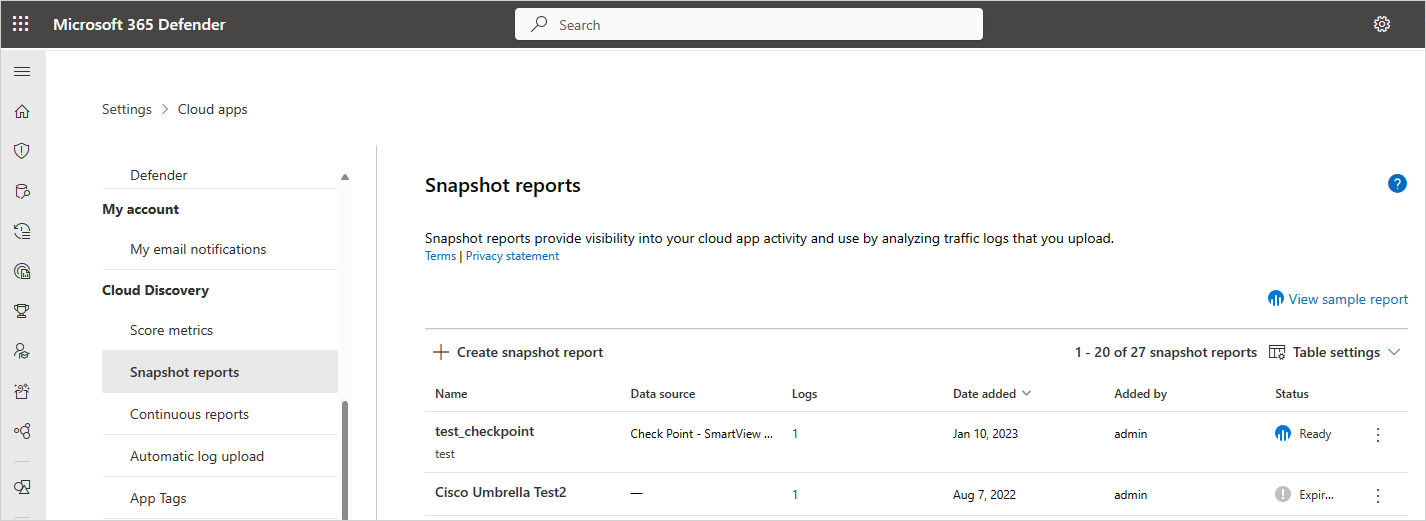
Próximas etapas
Se tiver algum problema, estamos aqui para ajudar. Para obter assistência ou suporte para o problema do produto, abra um pedido de suporte.